這篇教程教武林網的朋友們用AutoCAD打造漂亮的五星足球,教程制作難度一般,屬于入門級別的教程吧!轉發過來和武林網的朋友們一起分享。先來看看最終的效果圖:
制作步驟如下:
第一步打開AutoCAD,在俯視圖畫一個正五邊形和一個正六邊形邊長取50(可以隨意)。作輔助線,方法如下圖。(圖01)
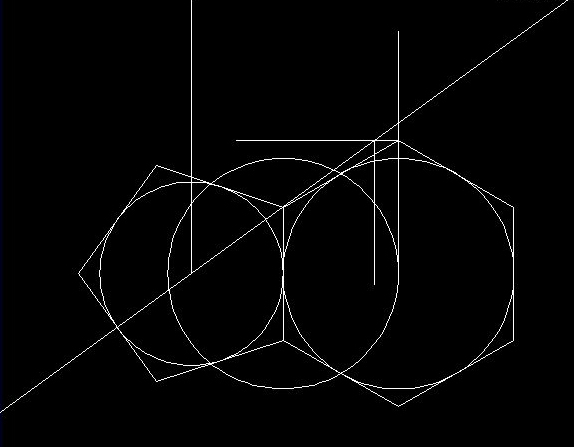
圖01
第二步旋轉六邊形中心垂線和五邊形中心垂線相交。(圖02)
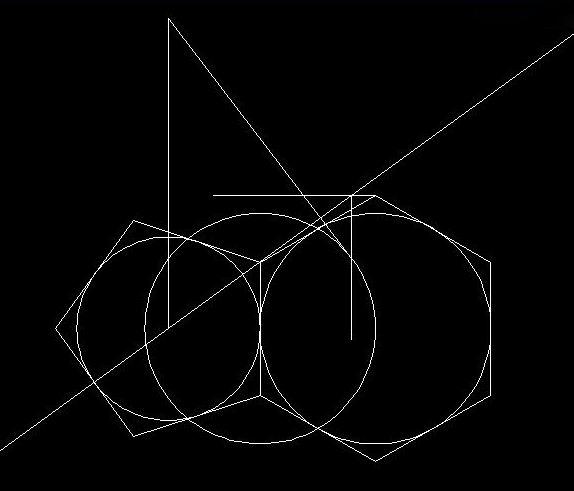
圖02
第三步刪除多余輔助線。以六邊形中心線長為半徑作圓。(圖03)
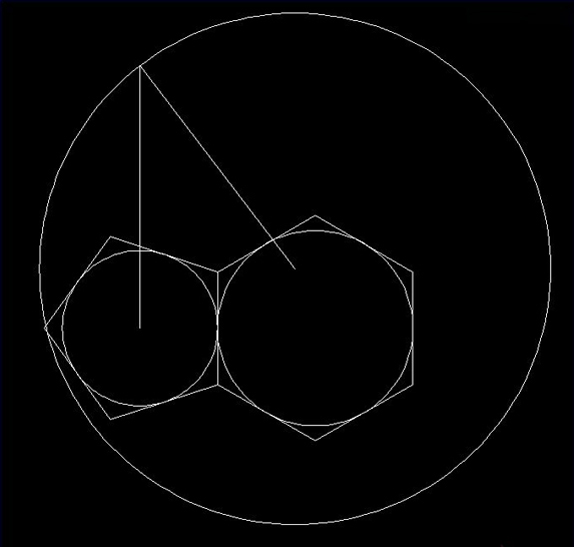
圖03
第四步將此圓移動到六邊形中心,作一條中心半徑線。(圖04)

圖04
第五步切換到西南等軸側視圖,變換Z軸矢量UCS。(圖05)
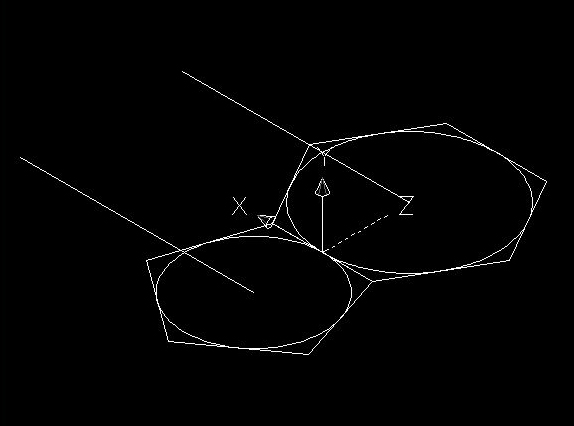
圖05
第六步將兩條中心線旋轉90°,使其垂直于等邊形平面。(圖06)
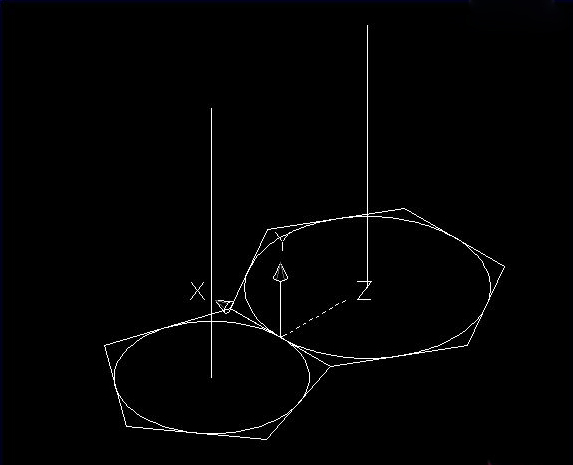
圖06第七步命令:AL,三點對齊。兩條中心線連接點為球體的中心點。(圖07)
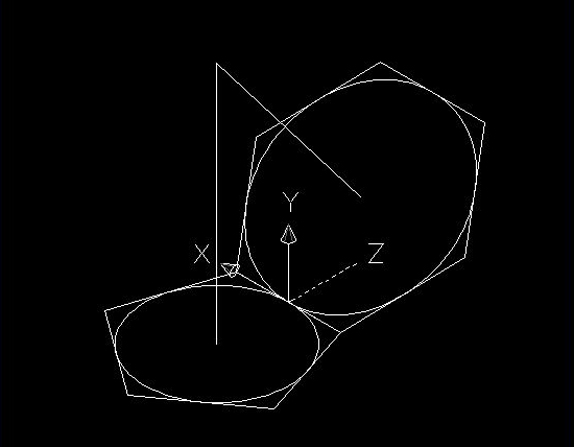
圖07
第八步在五邊形與六邊形交接處中點作四條連線。(圖08)
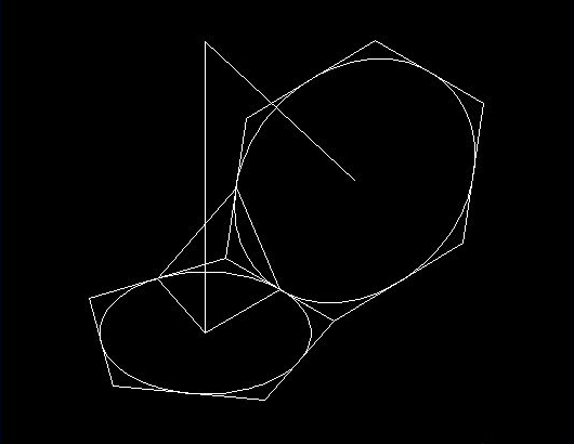
圖08
第九步以中心點為球心畫一球。(圖09)
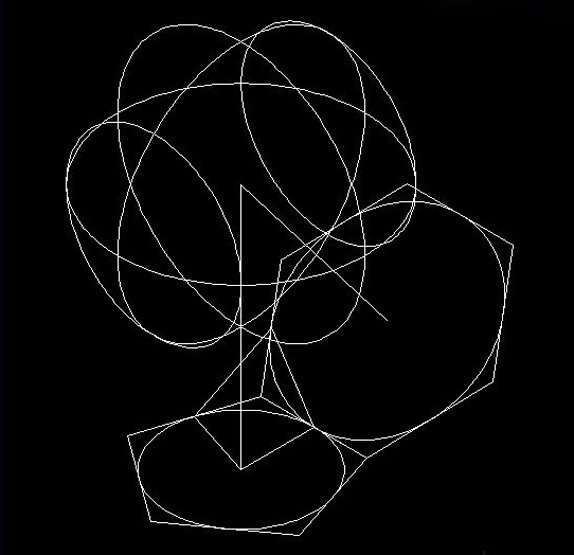
圖09
第十步以四條連線的端點與中心點組成三點,做四次三點剖切,并倒圓角。(圖10、11)
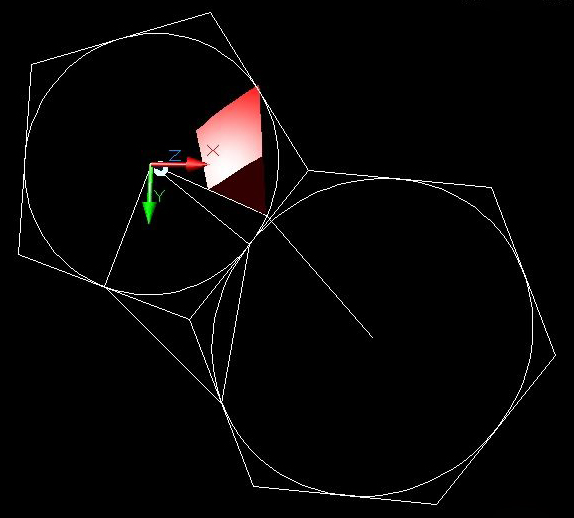
圖10
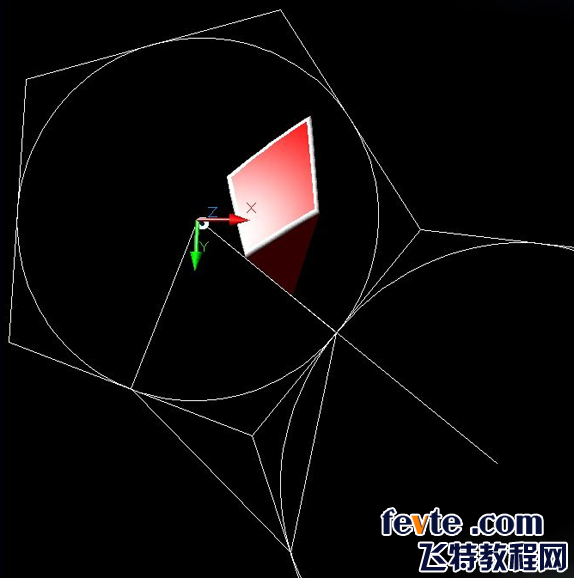
圖11
第十一步陣列5個(注意Z軸矢量UCS)。(圖12)
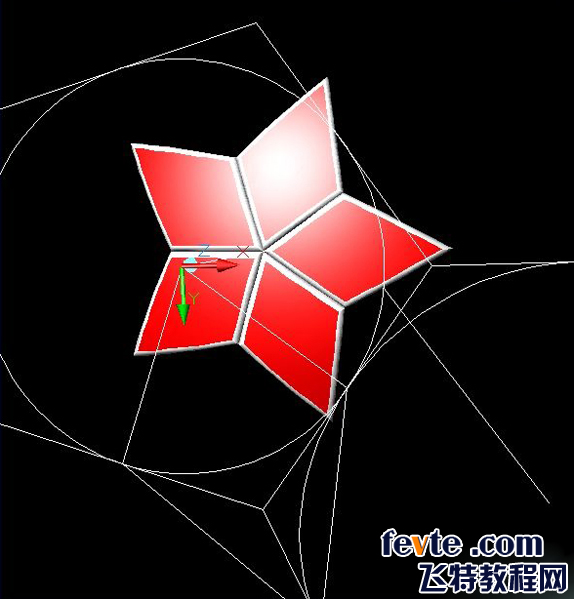
圖12
第十二步另畫一個同樣的球,同樣方法做六次剖切,再次倒圓角。(圖13、14、15)
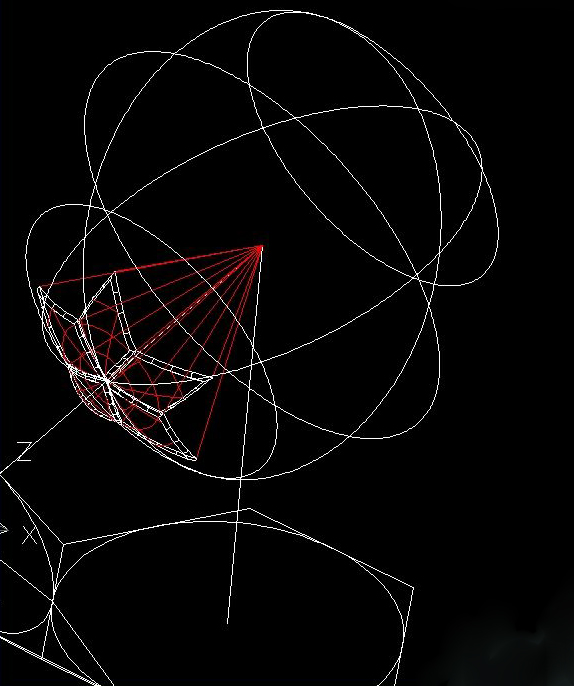
圖13
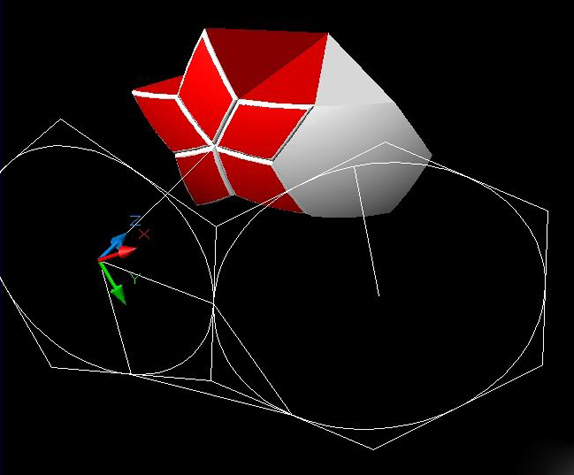
圖14
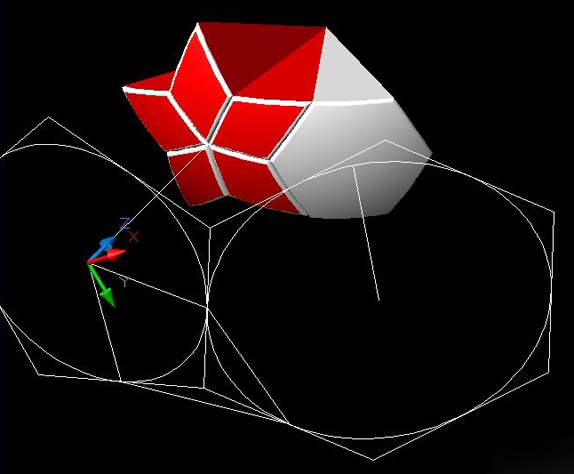
圖15第十三步以正五邊形中心線切換Z軸矢量UCS方向。(圖16)
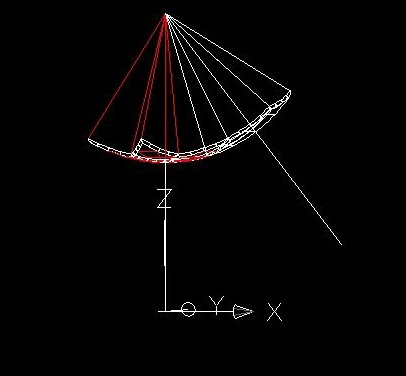
圖16
第十四步陣列5個,再以正六邊形中心線切換Z軸矢量UCS方向,并刪除一個正六邊形。(圖17、18)
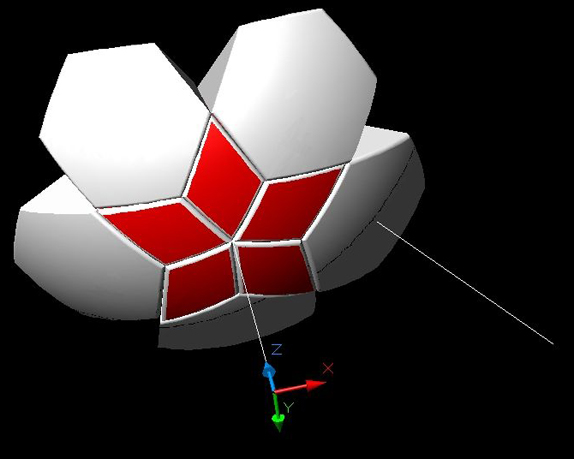
圖17
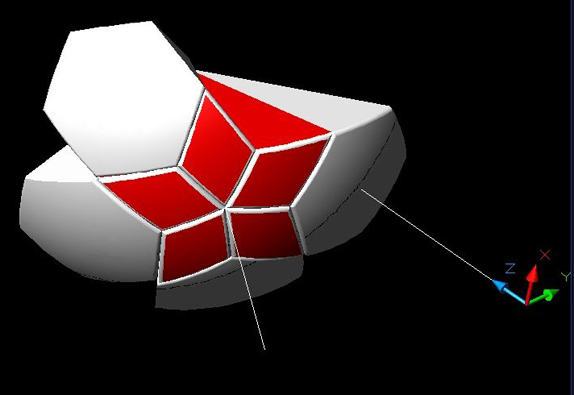
圖18
第十五步選擇一個組合五星和一個正六邊形,陣列3個。(圖19、20)
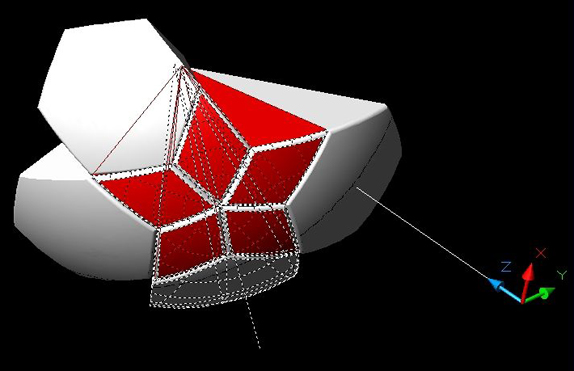
圖19
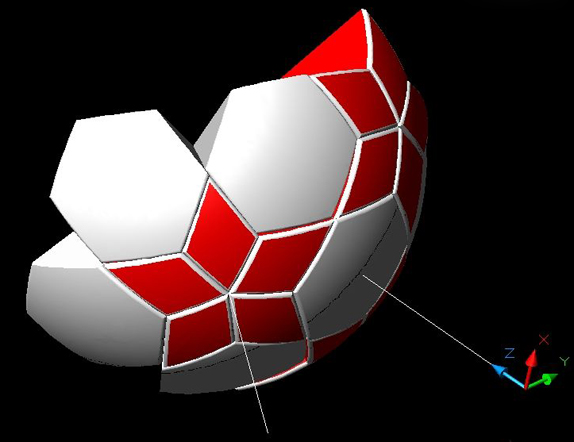
圖20
第十六步回到上一個UCS,并刪除一個組合五星。(圖21)
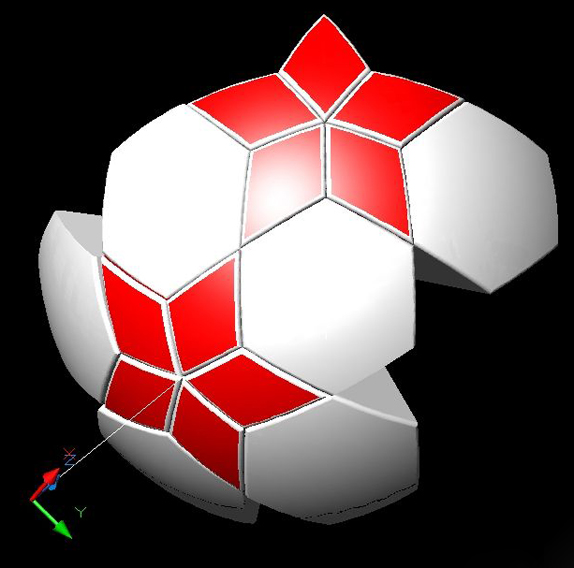
圖21
第十七步繼續陣列,選擇一個組合五星和一個正六邊形,陣列5個。(圖22、23)
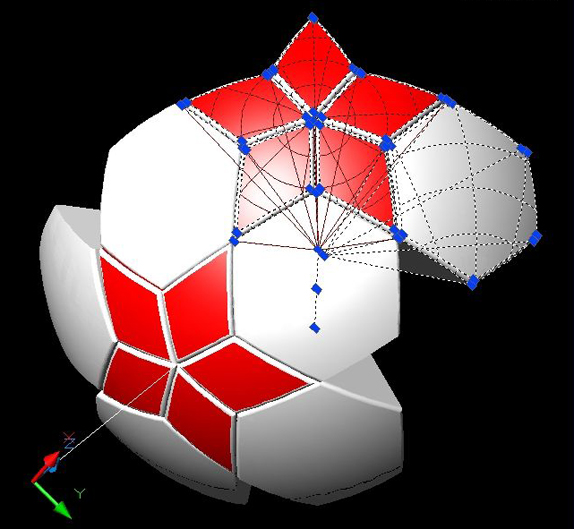
圖22
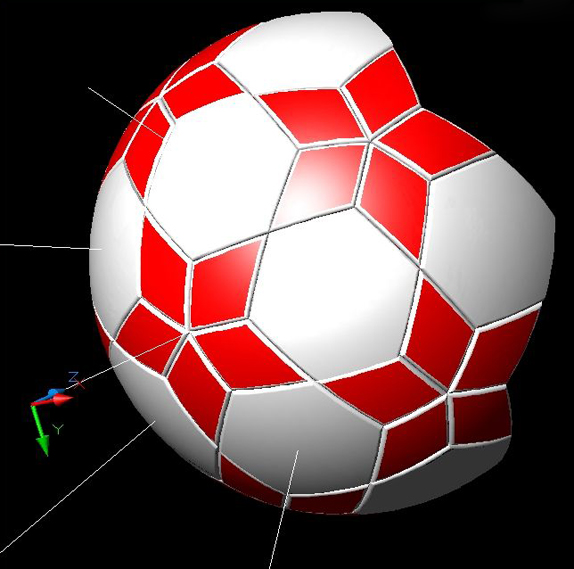
圖23第十八步切換到左視圖,然后鏡像出全部。(圖24、25、26)
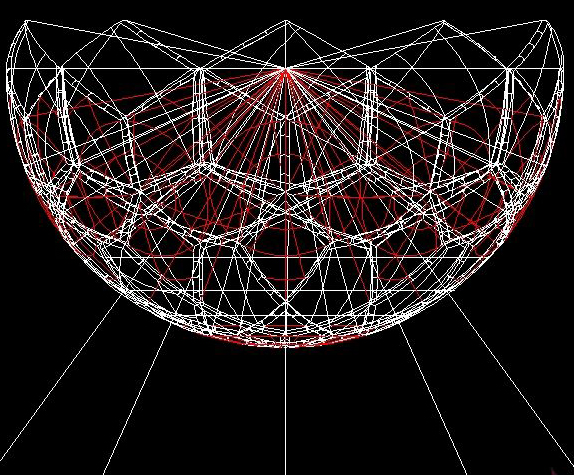
圖24
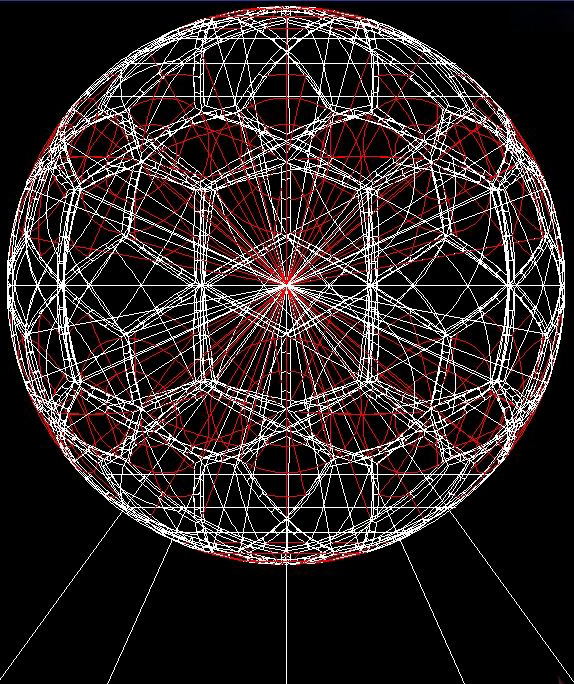
圖25
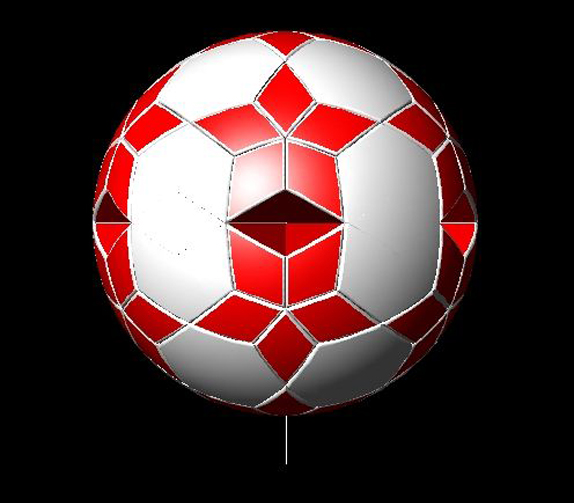
圖26
第十九步繞 X 軸的旋轉角度 90°UCS。上半球以球心旋轉36°。(圖27、28)
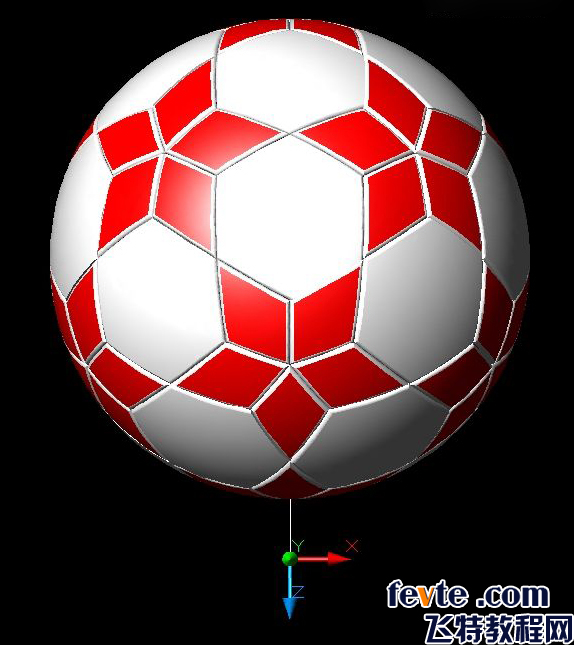
圖27
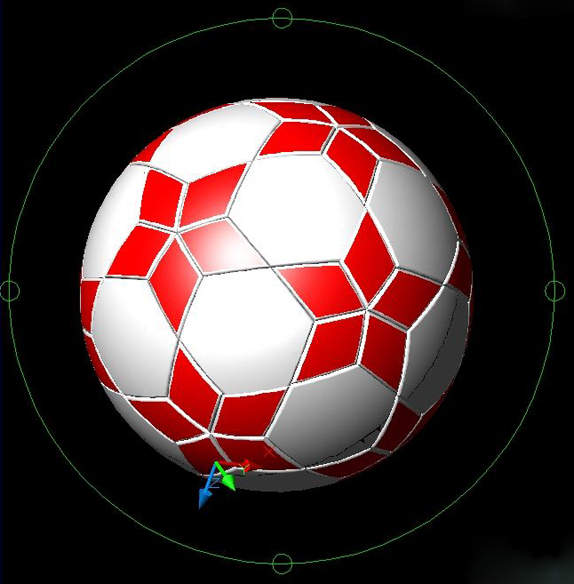
圖28
到這里,就基本完成了,希望大家喜歡。(圖29)

圖29
以上就是AutoCAD打造漂亮的五星足球全過程,希望對大家有所幫助!
新聞熱點
疑難解答